本篇主要是參照以下兩篇文章與其他網路文章加以修改而成:
http://forum.icst.org.tw/phpbb/viewtopic.php?f=21&t=16411&start=0&sid=866700eee479d130d126967c3160e7f4
http://www.oracle.com/technology/pub/articles/smiley-11gr1-install.html
1. 先裝好CentOS5.4
注意:
A.記得裝好後要先關閉SELinux
B. oracle 需要有1G以上的實體記憶體(VM中建議1100MB)
C. 建議2GB(或2倍以上的實體記憶體)的SWAP空間
D.安裝必須套件 (這全部是同一行)
[root@oracle ~]# yum -y install binutils compat-libstdc++-33 elfutils-libelf elfutils-libelf-devel gcc gcc-c++ glibc glibc-common glibc-devel glibc-headers libaio libaio-devel libgcc libstdc++ libstdc++-devel make sysstat unixODBC unixODBC-devel
以及
[root@oracle ~]#yum install pdksh-5.2.14
E.由於考量日後還要繼續新增ORACLE的database大小
所以建議主硬碟為10G + 2G的SWAP +1G實體記憶體(建議是1100MB)
用VM時,假設掛載上的硬碟為/dev/sdb , 掛載目錄設為 /u01
掛載方法請參照筆者網誌上的另一篇文章.
F.建立oracle帳戶, 使用第二步驟建立, 此帳戶將用來開啟與管理ORACLE所有設定(不一定要給予ROOT權限)
G.下載下來的oracle安裝檔,必須解壓縮在同一目錄, 如:
unzip linux_11gR2_database_1of2.zip
unzip linux_11gR2_database_2of2.zip
cd database
./runInstall
2.用root執行
# groupadd oinstall (建立oinstall 群組,安裝程序那邊會用到)
# groupadd dba (建立dba群組,安裝程序那邊會用到)
# useradd -g oinstall -G dba oracle
# passwd oracle
# mkdir -p /u01/app/oracle/product/
為了使以上的設定變更到另一磁碟, ex: /dev/sdb, 請先將/dev/sdb掛載成/u01
# chown oracle:oinstall /u01/app/oracle (之後軟體安裝的路徑)
#mkdir -p /u01/app/oracle/product/
#chmod -R 775 /u01
把/u01給oracle使用
#chown -R oracle:oinstall /u01
(這段要執行, 不然之後安裝程序要回來改權限)
3. 改用oracle登入, 這邊是希望之後以oracle就執行與管理這項服務, 不要被其他帳戶混淆.(盡可能由單一用戶執行單一服務, 也盡量不要用root開啟服務)
並改寫oracle 的 .bash_profile 部分如下
export JAVA_HOME=/opt/jdk1.6.0_17
export ORACLE_BASE=/u01/app/oracle
export ORACLE_SID=orcl
export ORACLE_HOME=$ORACLE_BASE/product/11.2.0/dbhome_1
export ORACLE_TERM=xterm
export TNS_ADMIN=$ORACLE_HOME/network/admin
#NLS_LANG=”TRADITIONAL CHINESE_TAIWAN”.ZHT16BIG5;export NLS_LANG
export NLS_LANG
#LC_CTYPE=zh_TW.Big5; export LC_CTYPE
export LC_CTYPE
#LC_ALL=zh_TW.UTF8; export LC_ALL
export LC_ALL
#LANG=zh_TW.Big5; export LANG
export LANG
export LD_LIBRARY_PATH=$ORACLE_HOME/lib:/lib:/usr/lib
export PATH=$JAVA_HOME/bin:$ORACLE_HOME/bin:$PATH:$HOME/bin
4.用root修改下面參數:
修改核心參數:
Add the following lines to /etc/sysctl.conf
32位元的設定
rnel.shmall=2097152
kernel.shmmax=552599552——half the size of physical memory(一半的記憶體, 以1gRAM來說, 會是552599552 )
kernel.shmmni=4096
kernel.sem=250 32000 100 128
net.core.rmem_default = 262144
net.core.wmem_default = 262144
fs.file-max = 6815744
net.core.rmem_max = 4194304
net.core.wmem_max = 1048576
fs.aio-max-nr = 1048576
net.ipv4.ip_local_port_range = 9000 65500
64位元的
kernel.shmall=2097152
kernel.shmmax=552599552
kernel.shmmni=4096
kernel.sem=250 32000 100 128
net.core.rmem_default = 262144
net.core.wmem_default = 262144
fs.file-max = 6815744
net.core.rmem_max = 4194304
net.core.wmem_max = 1048576
fs.aio-max-nr = 1048576
net.ipv4.ip_local_port_range = 9000 65500
讓設定生效, 改完核心參數之後, 一定要執行, 使設定生效!!!!
[root@oracle ~]# /sbin/sysctl –p
為oracle用戶設置Shell限制,
Add the following lines to /etc/security/limits.conf
oracle soft nproc 2047
oracle hard nproc 16384
oracle soft nofile 1024
oracle hard nofile 65536
修改/etc/pam.d/login
Add the following lines to /etc/pam.d/login
session required pam_limits.so
如果使用bash Shell,修改/etc/profile
Add the following lines to /etc/profile
if [ \$USER = "oracle" ]; then
if [ \$SHELL = "/bin/ksh" ]; then
ulimit -p 16384
ulimit -n 65536
else
ulimit -u 16384 -n 65536
fi
umask 022
fi
5. 進入解壓縮後產生的database資料夾, 執行:
[oracle@oracle database]$ ./runInstaller
6.依照以下步驟開始安裝:
Step1:
Step2:
Step3:
Step4a: 這邊會改設定!!!請看下一張圖
Step4b:
注意為了日後編碼問題, 使用ALU32UTF8字元集
同時要注意,OSDBA群組為dba.
Step5:
在步驟五中, 要注意oraInventory群組名稱為: oinstall
Step8a:
Step8b:
Step8c:
Step9:
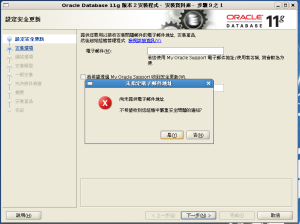

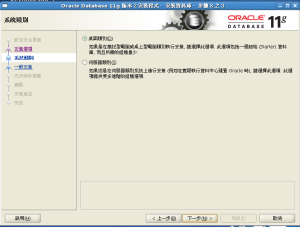
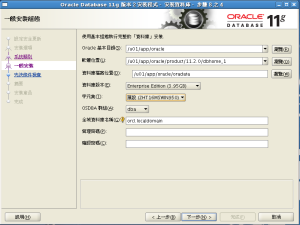



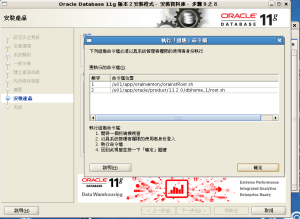

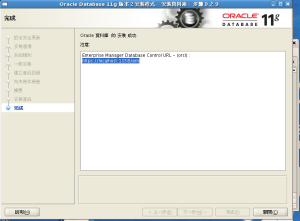
沒有留言:
張貼留言